SharePoint コミュニケーション サイト は、他のユーザーに情報をブロードキャストするのに最適な場所です。 ニュース、レポート、状態の更新などを視覚的に魅力的な形式で共有します。 コミュニケーション サイトを使用して、幅広いユーザーに関与し、通知します。
-
ポータル、部署、またはプロジェクト固有のサイトをCreateする
-
会社のニュース、お知らせ、イベントを共有する
-
Engage数十人(数千人)の視聴者
チームと共同作業するためのサイトが必要な場合は、代わりに チーム サイト を使用します。
基本的なコミュニケーション サイト テンプレート オプション
SharePoint でコミュニケーション サイトを作成する場合は、空白サイトから開始するか、他のサイト テンプレートのいずれかを選択できます。それぞれに既定の Web パーツセットが付属しています。 コミュニケーション サイト テンプレートのオプションの一部は次のとおりです。
-
ニュース、イベント、その他のコンテンツなどの情報を共有するための標準的な通信。
-
写真または画像を使って、製品、チーム、またはイベントを表示するためのショーケース。
-
独自のデザインを作成するための空白。
注: Standard 通信サイトは、既定の SharePoint 通信サイトです。
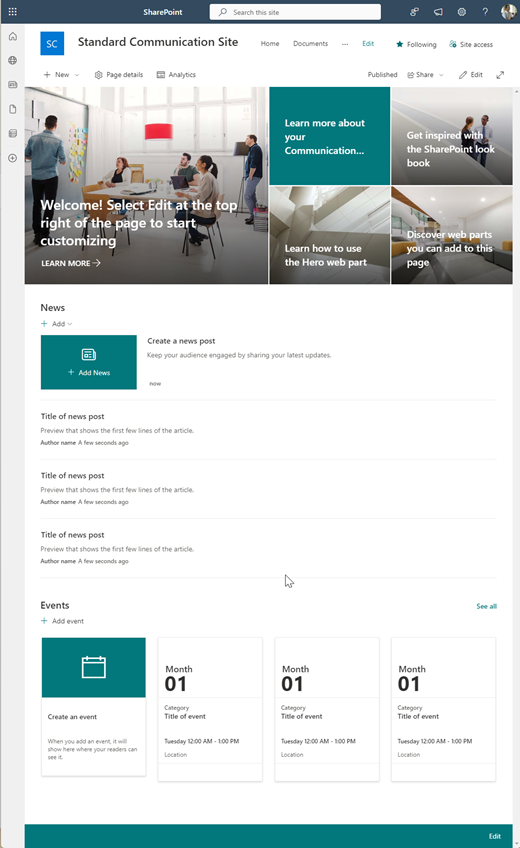
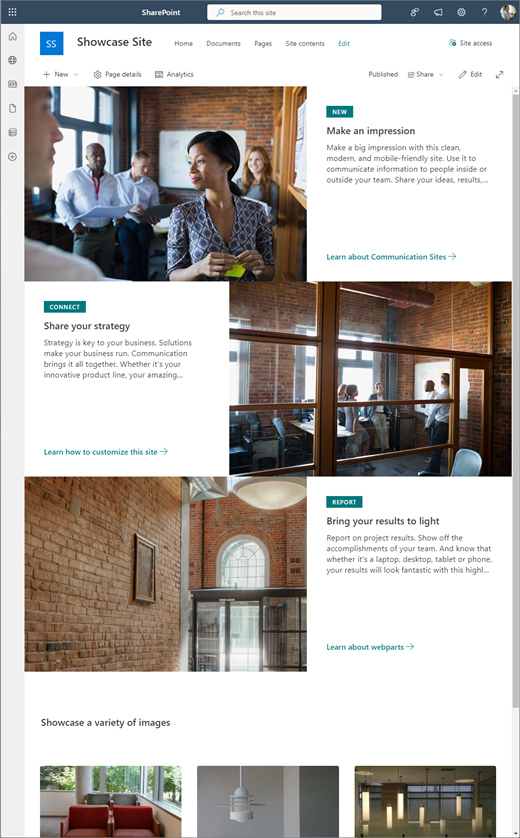
コミュニケーション サイトを作成、カスタマイズ、共有するには、次の手順に従います。
まず、新しいコミュニケーション サイトを作成します。 既定では、新しい Standard コミュニケーション サイト テンプレートが取得されます。
その他のコミュニケーション サイト テンプレートを参照するには、[設定] を選択し、[サイト テンプレート] を選択してテンプレート オプションを表示します。
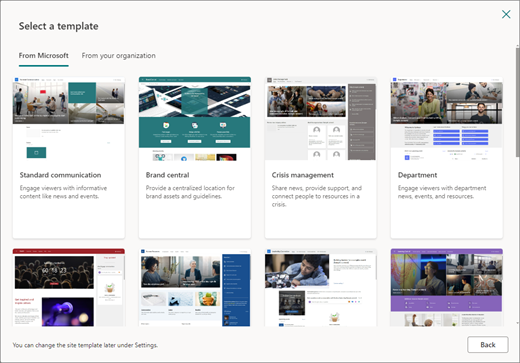
1. 標準通信サイトコンテンツ
Standard コミュニケーション サイト テンプレートを選択すると、カスタマイズできるいくつかの Web パーツを含むホーム ページが表示されます。 Standard 通信設計を使用する通信サイトに既定で含まれる Web パーツは次のとおりです。
-
ヒーロー:ヒーロー Web パーツを使うと、ページにフォーカスや視覚的な趣向を追加できます。 ヒーロー Web パーツには最大 5 つのアイテムを表示することができ、説得力のある画像を使って、それぞれに注意を引きつけることができます。 詳細については、「Use the Hero web part on a modern page」 (モダンなページにヒーロー Web パーツを使う) を参照してください。
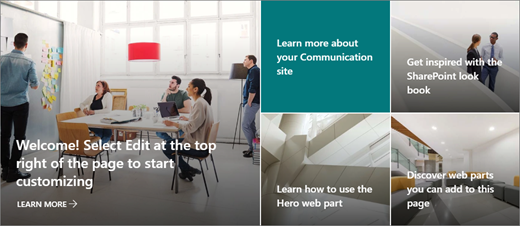
-
ニュース:ニュース Web パーツを使って、チームに絶えず最新情報を伝えたり、重要な記事や興味深い記事に注意を引いたりすることができます。 詳細については、「Use News Headlines and News List web parts on a modern page」 (モダンなページにニュースの見出しとニュース リストの Web パーツを使う) を参照してください。
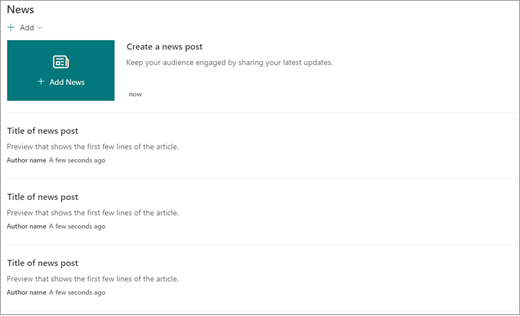
-
イベント: イベント Web パーツを使用して今後のイベントを表示します。 詳細については、「Use the Events web part」 (イベント Web パーツを使う) を参照してください。
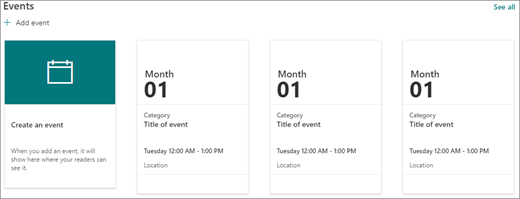
-
ドキュメント: ホーム ページに既定のドキュメント ライブラリが表示され、ドキュメントを直接開いて編集できます。 ライブラリ、サイト、サイト コレクション、またはすべてのサイトからドキュメントを動的に表示できる 強調表示されたコンテンツ Web パーツを追加することもできます。 詳細については、「 強調表示されたコンテンツ Web パーツを使用する」を参照してください。
2. サイトのコンテンツを紹介する
Showcase サイト テンプレートには、カスタマイズできるいくつかの Web パーツを含むホーム ページも用意されています。 Showcase テンプレートを使用するコミュニケーション サイトに既定で含まれる Web パーツを次に示します。
-
ヒーロー:ヒーロー Web パーツを使うと、ページにフォーカスや視覚的な趣向を追加できます。 Showcase テンプレートを使用すると、 タイル と レイヤーの 2 つのレイアウトから選択し、魅力的な画像を追加して各項目に注意を引くことができます。 詳細については、「Use the Hero web part on a modern page」 (モダンなページにヒーロー Web パーツを使う) を参照してください。
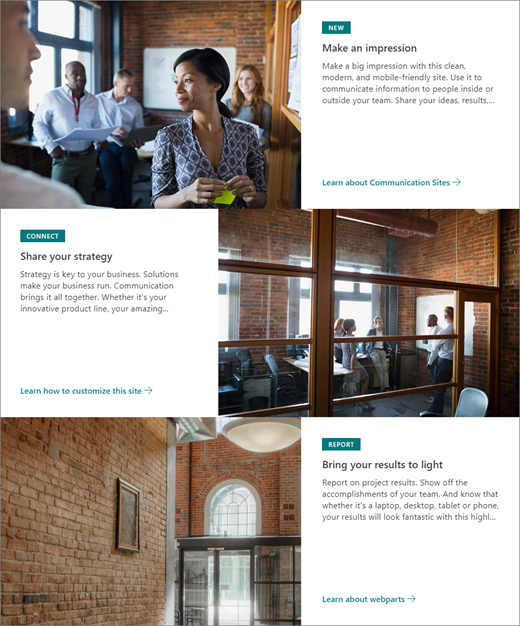
-
画像ギャラリー:画像ギャラリーの Web パーツを使うと、ページでピクチャ コレクションを共有できます。 詳細については、「Use the Image Gallery web part」 (画像ギャラリーの Web パーツを使う) を参照してください。
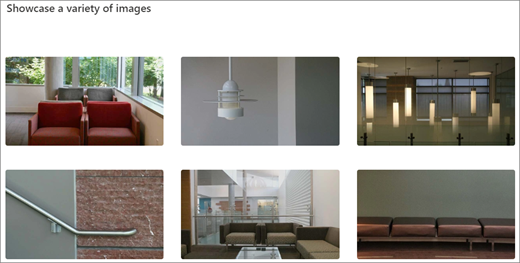
3. 空白サイトの内容
空白の通信サイトから開始する場合、不要な Web パーツを削除する必要はありません。 目的の「ページ レイアウトを選択」して、「Web パーツを追加する」だけです。
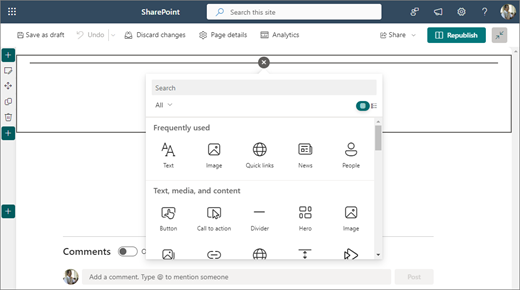
閲覧者やorganizationのニーズに合わせて、サイトの外観、サイト ナビゲーション、Web パーツ、コンテンツをカスタマイズします。 カスタマイズを行うときは、サイトの右上にある [編集] を選択して、サイトが 編集 モードになっていることを確認します。 作業中に、[下書きとして保存] を選択して編集内容を閲覧者に公開せずに保存するか、変更を再発行して更新プログラムを対象ユーザーが利用できるようにします。
-
フォルダー名を更新し、リソースをアップロードして、ドキュメント ライブラリを編集します。
-
サイト ナビゲーションを編集および カスタマイズします。
-
テーマ、ロゴ、ヘッダー レイアウト、サイトの外観をカスタマイズして、 サイトの外観を変更します。
-
既存のコンテンツに対応するために、このサイトまたはサイト ナビゲーションにページを追加または削除します。
-
このサイトをorganization内のハブ サイトに関連付けるか、必要に応じてこのサイトを既存のハブ サイト ナビゲーションに追加することを選択します。
サイトをカスタマイズし、正確性を確認し、最終ドラフトを公開した後で、他のユーザーとサイトを共有します。
-
[ 設定] を選択し、[ サイトのアクセス許可] を選択します。
-
[サイトの共有] を選択します。
-
[サイトの共有] ウィンドウで、サイト コンテンツへのアクセスを許可するすべてのユーザーの名前を入力し、そのレベルのコントロール (読み取り、編集、フル コントロール) を選択します。 organizationのすべてのユーザーがサイトにアクセスできるようにする場合は、[外部ユーザーを除くすべてのユーザー] を選択できます。 既定のアクセス許可レベルは [読み取り] です。
![[サイトの共有] パネルでコミュニケーション サイトにユーザーを追加する](https://support.content.office.net/ja-jp/media/616b1aef-851b-4820-a328-3c100707f8c8.png)
-
サイトの共有時に送信されるメール通知と一緒に送信するオプションのメッセージを入力するか、メールを送信しない場合は [メールの送信] チェック ボックスをオフにします。
-
[メンバーの追加が完了したら追加] を選択し、アクセス許可を設定します。
サイトを作成して起動した後、次の重要なフェーズはサイト コンテンツの管理です。 コンテンツと Web パーツを最新の状態に保つ計画があることを確認します。
サイト メンテナンスのベスト プラクティス:
-
サイトメンテナンスの計画 - コンテンツがまだ正確で関連性が高いように、必要に応じてサイトコンテンツをレビューするスケジュールを設定します。
-
ニュースを定期的に投稿する - 最新のお知らせ、情報、状態をorganization全体に配布します。 チーム サイトまたはコミュニケーション サイトにニュース投稿を追加し、お知らせを投稿する他のユーザーに SharePoint ニュースの使用方法を示す方法について説明します。
-
リンクと Web パーツを確認 する - リンクと Web パーツを最新の状態に保ち、サイトの価値を最大限に活用できるようにします。
-
分析を使用してエンゲージメントを向上させる - 組み込みの使用状況データ レポートを使用してサイトの使用状況を表示し、人気のあるコンテンツやサイト訪問などの情報を取得します。
-
サイトの設定を定期的に確認する - SharePoint でサイトを作成したら、サイト の設定、サイト情報、アクセス許可を変更 できます。
コミュニケーション サイトと SharePoint の詳細
SharePoint サイトの 計画、 構築、保守 について 詳しくは、こちらをご覧ください。
その他の SharePoint サイト テンプレートを参照してください。










